
Gândul că trebuie să resetați un server Minecraft poate părea dificil pentru mulți jucători. Fie că vreți să o luați de la capăt sau doar încercați să remediați o problemă, procesul de resetare a serverului ar putea fi tulburător. Din fericire, Godlike.host simplifică și necesită doar câțiva pași scurți pentru a reporni un server Minecraft.
În acest articol, vă vom arăta cum să folosiți Godlike pentru a reseta un server Minecraft și vom divulga toate sfaturile și metodele pentru a reporni treptat un server Minecraft server.host.
Pasul 1: Opriți serverul Minecraft
Oprirea serverului Minecraft este primul pas în resetarea acestuia. Acest lucru va asigura că procedura de resetare decurge bine și că nu se adaugă date noi pe server.
Pur și simplu mergeți la pagina de gestionare a serverului de pe Godlike.host și faceți clic pe butonul "Stop" pentru a vă opri serverul. Înainte de a trece la următorul pas, așteptați ca serverul să se închidă complet.
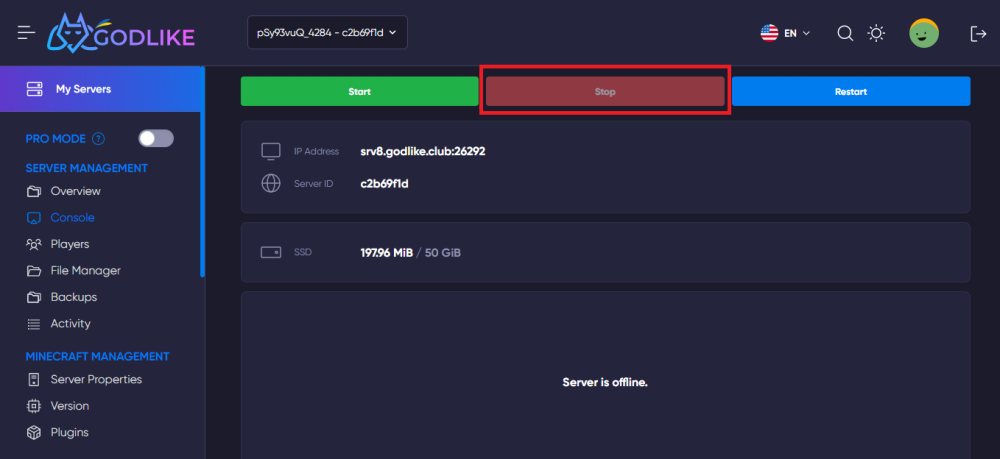
Pasul 2: Creați o copie de rezervă
Efectuarea unei copii de rezervă a lumii actuale este crucială înainte de a reporni serverul Minecraft. Acest lucru va garanta că, în cazul în care apar probleme pe parcursul procedurii de resetare, vă puteți întoarce la starea anterioară.
Accesați pagina de gestionare a serverului și faceți clic pe butonul "Backup" de pe Godlike.host pentru a genera o copie de rezervă. Creați o copie de rezervă a lumii dvs. urmând instrucțiunile.
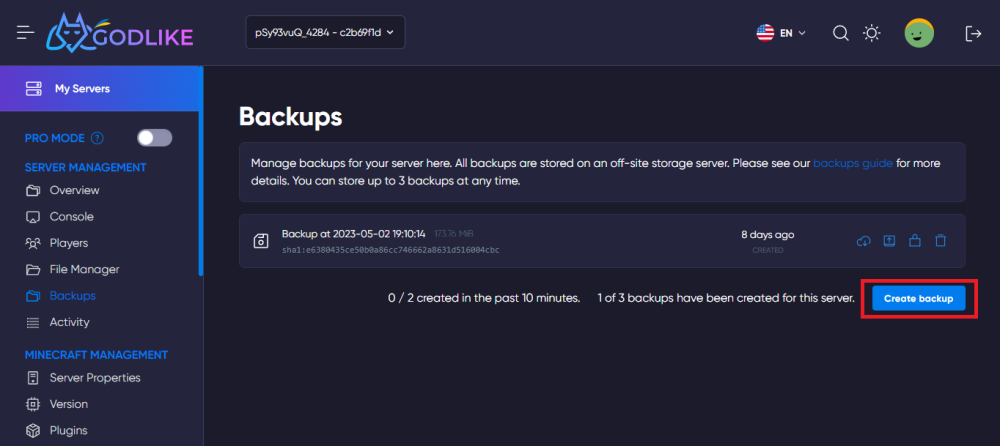
Pasul 3: Ștergeți lumea dvs.
Acum ar trebui să vă ștergeți lumea, deoarece aveți o copie de rezervă. Făcând acest lucru, puteți să o luați de la capăt și să ștergeți toate datele anterioare.
Mergeți la pagina de administrare a serverului și selectați "File Manager" pentru a vă șterge lumea de pe Godlike.host. Eliminați folderul world căutându-l.
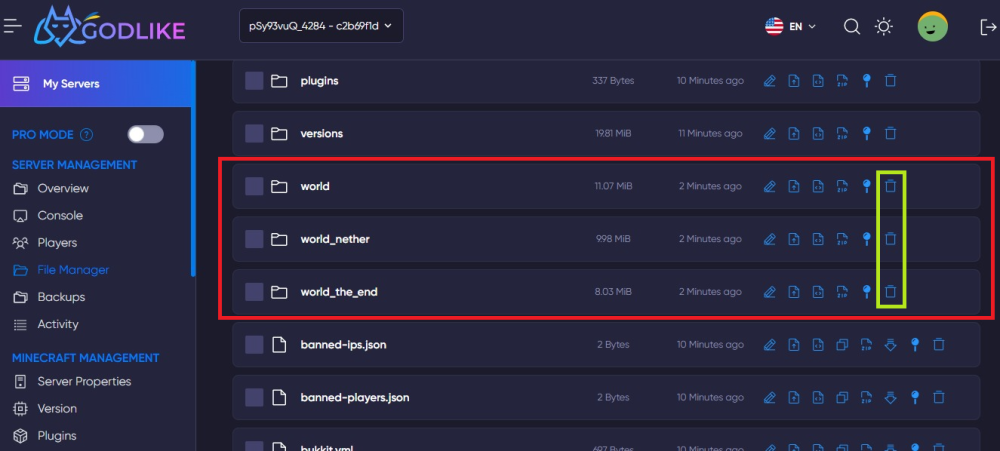
Pasul 4: Porniți serverul dvs.
Este timpul să vă resetați serverul Minecraft acum că lumea dvs. a fost ștearsă. Cu o nouă planetă creată acum, puteți reîncepe să jucați.
Pentru a vă porni serverul, navigați pe pagina de gestionare a serverului de pe Godlike.host și faceți clic pe butonul "Start". Dați-i serverului ceva timp pentru a porni complet înainte de a încerca să vă conectați.
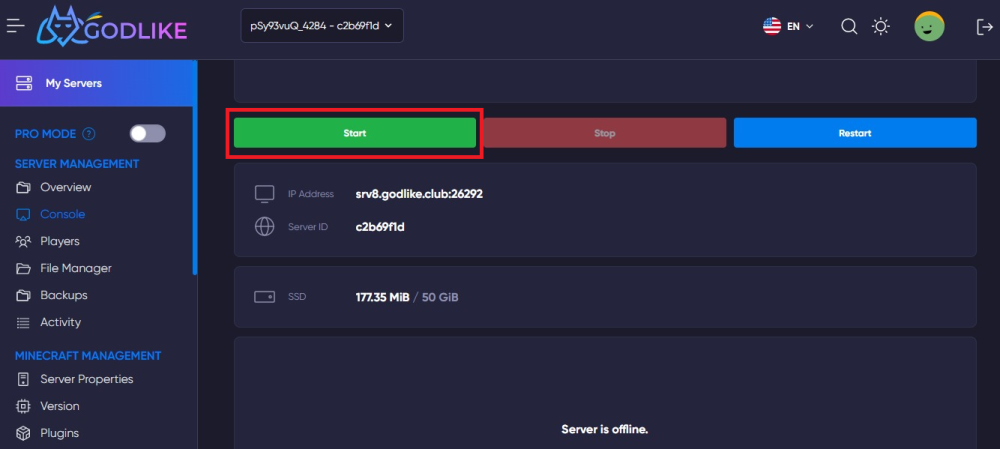
Pasul 5: Restaurați copia de rezervă (opțional)
Puteți oricând să vă restaurați copia de rezervă în cazul în care întâmpinați probleme sau pur și simplu doriți să reveniți la situația inițială.
Pe Godlike.host, accesați pagina de gestionare a serverului și selectați opțiunea "Backup" (Copie de rezervă) pentru a vă restaura copia de rezervă. Localizați-vă copia de rezervă și respectați instrucțiunile pentru a o restaura.
Mai ușor decât pare
Pe Godlike.host, repornirea unui server Minecraft este o operațiune ușoară care necesită doar câțiva pași rapizi. Puteți să o luați de la capăt cu ușurință și rapid sau să rezolvați orice problemă cu serverul dvs. urmând instrucțiunile oferite în acest articol.


 ro
ro en
en ua
ua es
es de
de pl
pl fr
fr pt
pt it
it nl
nl hu
hu sv
sv ja
ja nb
nb sk
sk







